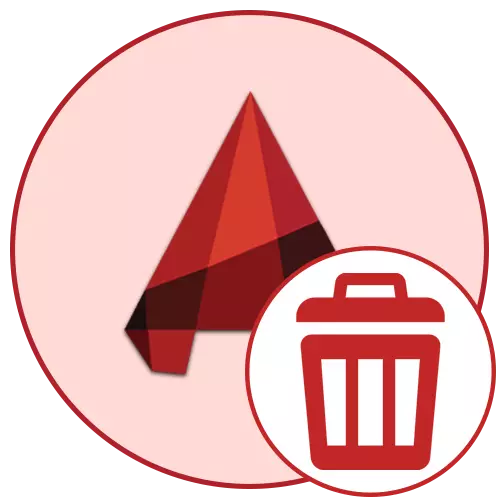
AutoCAD on suosituin suunnittelujärjestelmä, joka käyttää aktiivisesti monia käyttäjiä maailmanlaajuisesti. Nyt on olemassa useita tuettuja versioita tästä ohjelmasta, kaikilla on oikeus olemassa ja lainata tietyissä yrityksissä. Tältä osin jotkut käyttäjät kohtaavat tarvetta poistaa yksi ja kokoonpano asentaa uusi tai siirtyminen toiseen CAD. Osana tätä artiklaa haluamme osoittaa täydellisen poistamismenettelyn, jossa puhdistuu ehdottomasti kaikki "hännät".
Poista täysin AutoCAD tietokoneesta
Seuraavaksi kaksi tehtävän toteuttamista koskevia menetelmiä käsitellään yksityiskohtaisesti. Ensimmäinen on käyttää kolmannen osapuolen ohjelmistoa ja käyttöjärjestelmän toisen sisäänrakennetun työkalun. Jokainen näistä vaihtoehdoista on optimaalinen tietyissä tilanteissa, joten suosittelemme ensin opiskelemaan niitä, ja vain sitten menee asianmukaisen opetuksen toteuttamiseen.Jos yhtäkkiä päätät poistaa AutoCAD johtuen erilaisten virheiden esiintymisestä käynnistyksen tai työn aikana, älä kiirehdi tuottaa tällaisia radikaaleja toimia. Varmista ensin, että olet suorittanut ehdottomasti kaikki menetelmät, jotka voivat auttaa ratkaisemaan vaikeuksia. Tehdä tämä, neuvomme sinua tutustumaan yksittäisiin materiaaleihin verkkosivuillamme klikkaamalla alla olevia linkkejä.
Lue lisää:
Ratkaisuongelmien ratkaiseminen AutoCADissa
AutoCAD-ohjelman käynnistämisen ongelmien ratkaiseminen
Tapa 1: Ohjelmat ohjelmien poistamiseksi
Nyt Internetissä jokainen käyttäjä pystyy löytämään aivan eri tavalla. Jotkut näistä sovelluksista ovat apulaite ja mahdollistavat tiettyä vuorovaikutusta käyttöjärjestelmän kanssa. Tämän säännöksen puitteissa ohjelmien poistamiseen liittyvät välineet laskevat. Niiden etu tavallisten keinojen yli on poistaa väliaikaiset tiedostot ja erilaiset jäljellä olevat tiedot. Tällä kertaa teemme hyvin tunnetun ratkaisun, jota kutsutaan CCleaneriksi.
- Siirry edellä mainittuun linkkiin päästäksesi viralliselle verkkosivustolle mainitun apuohjelman ja lataa se tietokoneellesi. Aloittamisen jälkeen kiinnitä huomiota vasempaan paneeliin. Täällä sinun on siirryttävä "Työkalut" -osioon.
- Avaa "Poista ohjelma" -luokka nähdäksesi koko asennetun ohjelmiston luettelon.
- Nyt kaikkien nimien joukossa selvitä AutoCAD ja korosta se napsauttamalla kerran hiiren hiiren painiketta rivillä.
- "Uninstall" -painike on aktivoitu. Napsauta sitä suorittamaan tätä prosessia.
- Vahvista poisto-aikomukset napsauttamalla vaihtoehtoa Kyllä, mikä näkyy ponnahdusikkunassa.
- Jos lisätyökaluja ei ole poistettu autokadalilla, puhdista ne omalla niiden suorittamalla täsmälleen samat edellä esitetyt toiminnot.
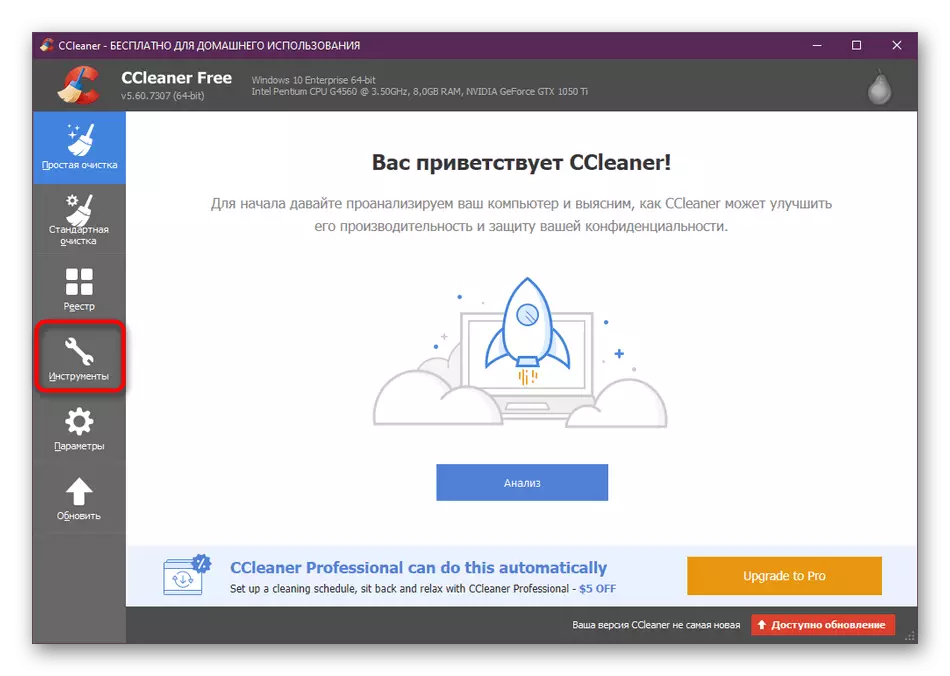
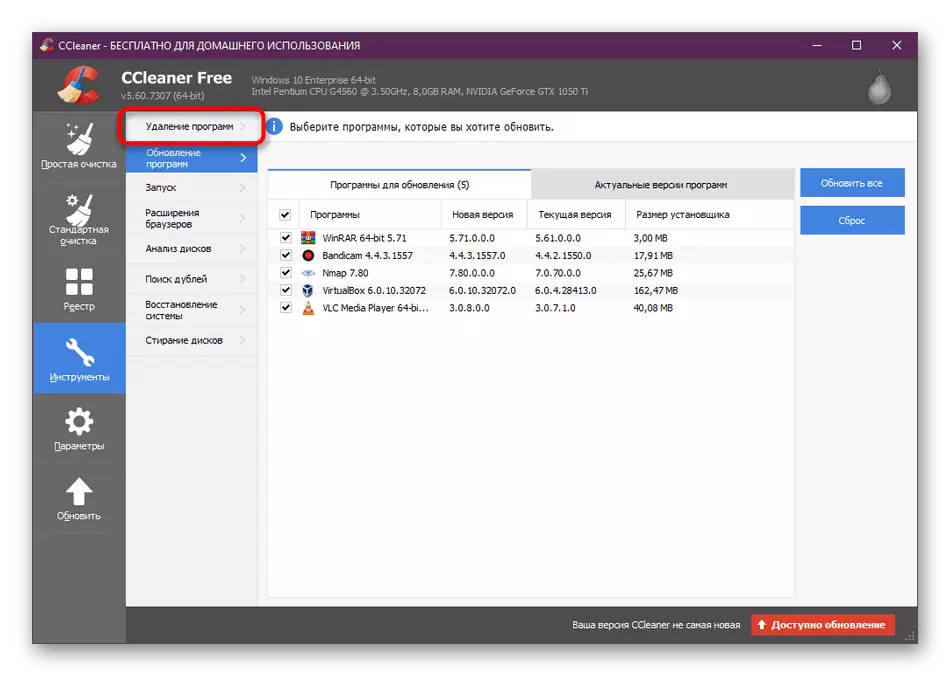
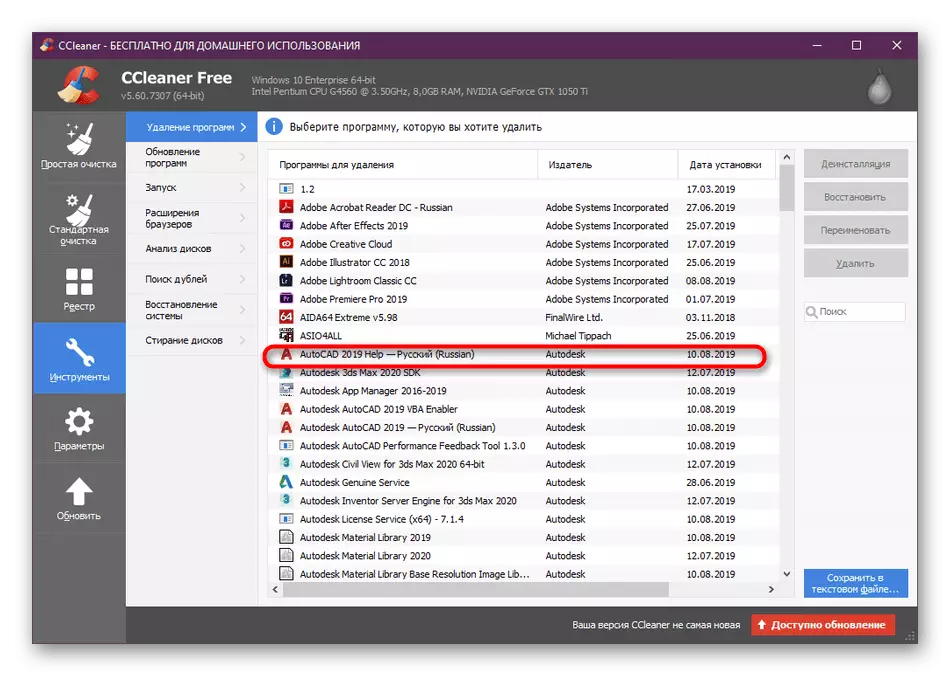


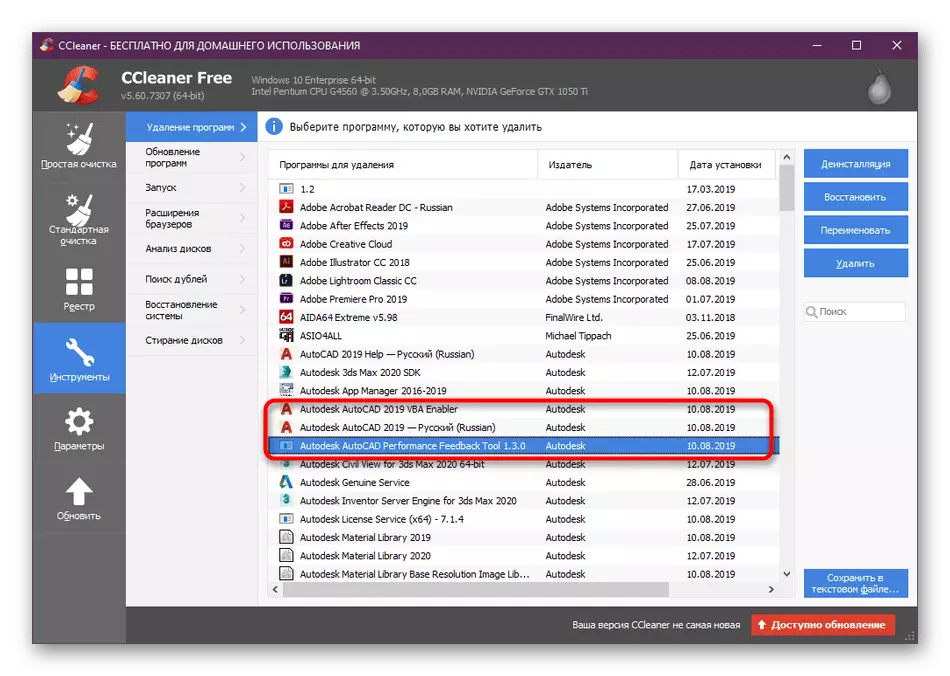
Useimmissa tapauksissa CCleaner poistaa kaikki valitulle ohjelmistolle liittyvät jäljellä olevat ja ajalliset tiedostot. Valitettavasti tilanteet tapahtuvat, kun näin ei tapahdu, koska kaikki manuaalisesti on poistettava. Lue lisää tästä alla olevassa osassa.
Lisäksi haluaisin huomata toisen ohjelmiston, jonka avulla voit poistaa AutoCAD nopeasti valitsemalla ehdottomasti kaikki lisäkomponentit. Tämä helpottaa selviytyä tehtävästä.
- Seuraa yllä olevaa linkkiä perehtyä Obit Uninstaller Review ja lataa se viralliselta sivustolta. Käynnissä se siirtyy "Ohjelmat" -osioon.
- Täällä merkitse kaikki nämä osat, jotka haluat poistaa kaikki komponentit.
- Sitten näytössä näkyvät valitun ohjelmiston koko koon yläpuolella samoin kuin aktivoitu "Poista". Aloita toiminta napsauttamalla sitä.
- Lue valittu ohjelmisto uudelleen varmistaaksesi, että oikeellisuus ja napsauta sopivaa painiketta uudelleen.

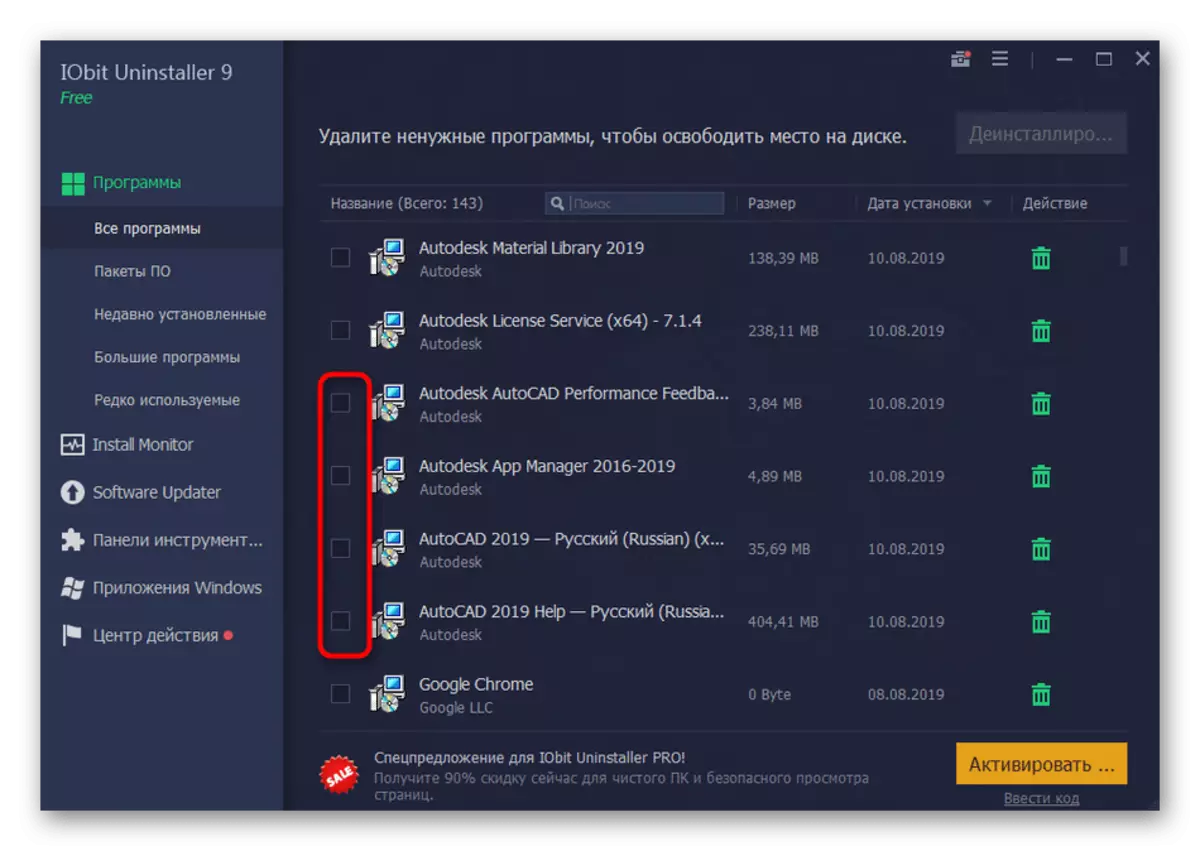
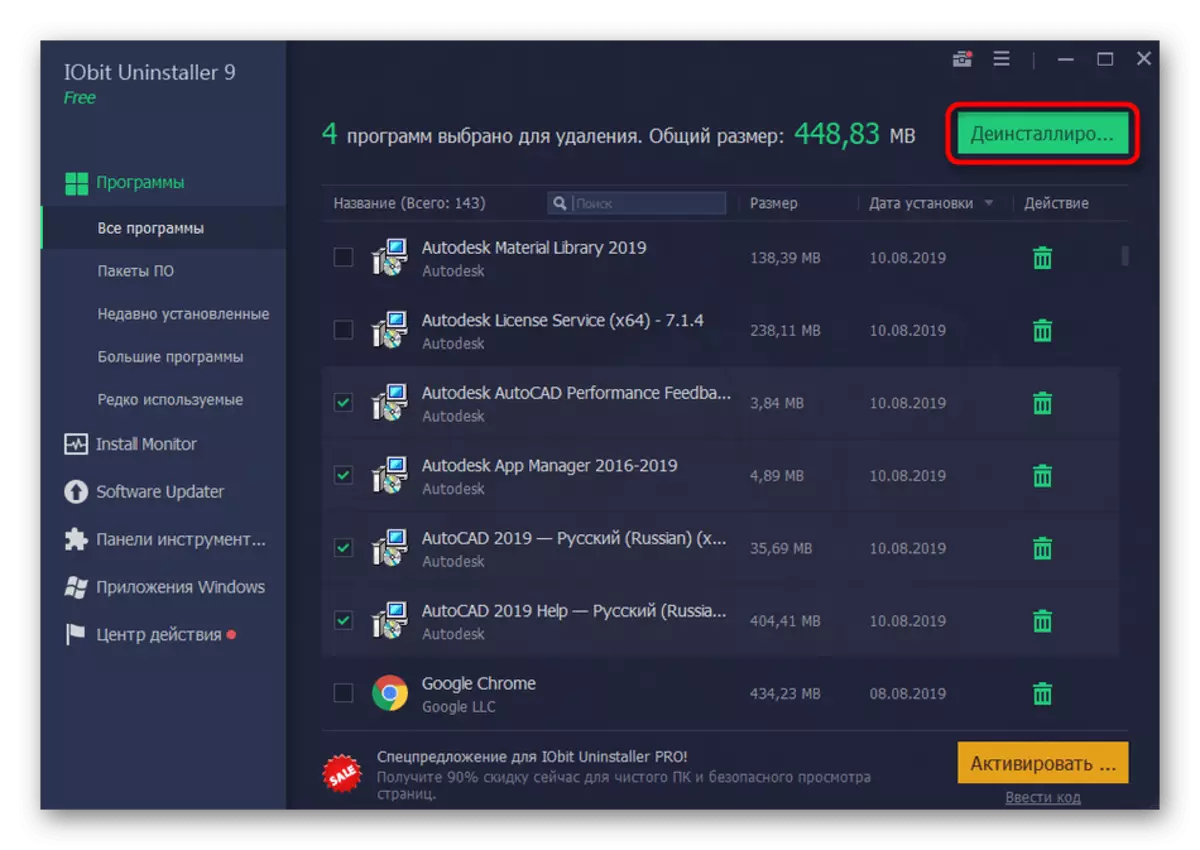
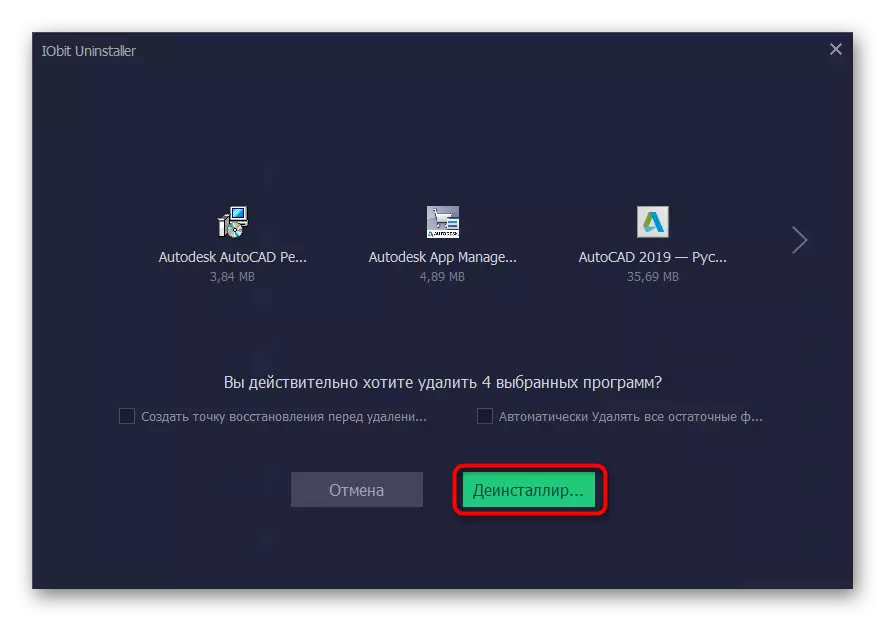
Noin sama periaate työllistää muita kolmannen osapuolen ohjelmistoja ohjelmien poistamiseksi. Joissakin niistä on kuitenkin ainutlaatuisia ominaisuuksia. Jos edellä mainitut vaihtoehdot eivät sovellu mihinkään syystä, suosittelemme lukemaan tarkastelun muita tällaisen ohjelmiston edustajia löytämään optimaalisen keinon asennuksen poistamisesta AutoCAD.
Lue lisää: Ohjelmat ohjelmien poistamiseksi
Tapa 2: Sisäänrakennettu Windows Toolkit
Puhutaan nyt sisäänrakennetusta käyttöjärjestelmästä. Lähes jokainen käyttäjä tapasi ohjelmien poistamisen tällä tavalla ja osaa vuorovaikutuksen tämän työkalun kanssa. Kuitenkin eniten alussa olemme laatineet yksityiskohtaisen askel-askeleisen oppaan, jonka avulla voit käsitellä kaikkia puhdistusjärjestelmän vivahteita AutoCAD: sta.
- Napsauta "Käynnistä" ja siirry kohtaan "Parametrit" klikkaamalla vaihde-kuvaketta. Jos omistat Windows 7: n, sijaan parametrien sijaan sinun on napsautettava "Ohjauspaneeli".
- Siirry Windows 10: ssä "Sovellukset" -osioon ja Windows 7 - "-ohjelmat ja komponentit".
- Täällä valitsemalla vasemmanpuoleisen ruudun "sovellukset ja mahdollisuudet".
- Listalla selvitä AutoCADUS ja napsauta sitä LKM: llä.
- Osa avautuu valinnaisilla painikkeilla, joissa napsautat "Poista".
- Odota sisäänrakennettu AutoCAD-asennustoiminto.
- Siirry siihen "Poista" -osioon.
- Tutustu ikkunan kuvaus ja napsauta sitten sopivaa painiketta aloittaaksesi asennuksen.
- Odottaa toiminnan loppuunsaattamista.
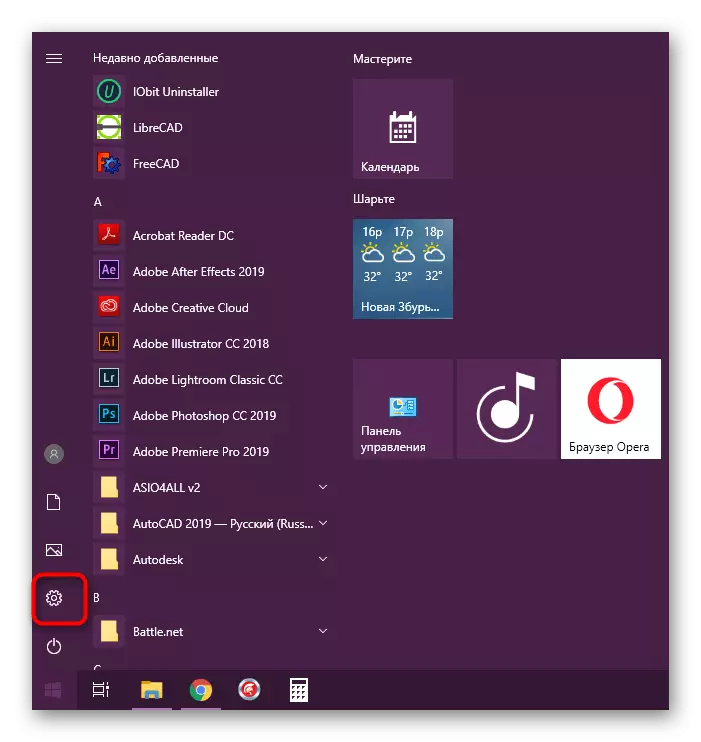
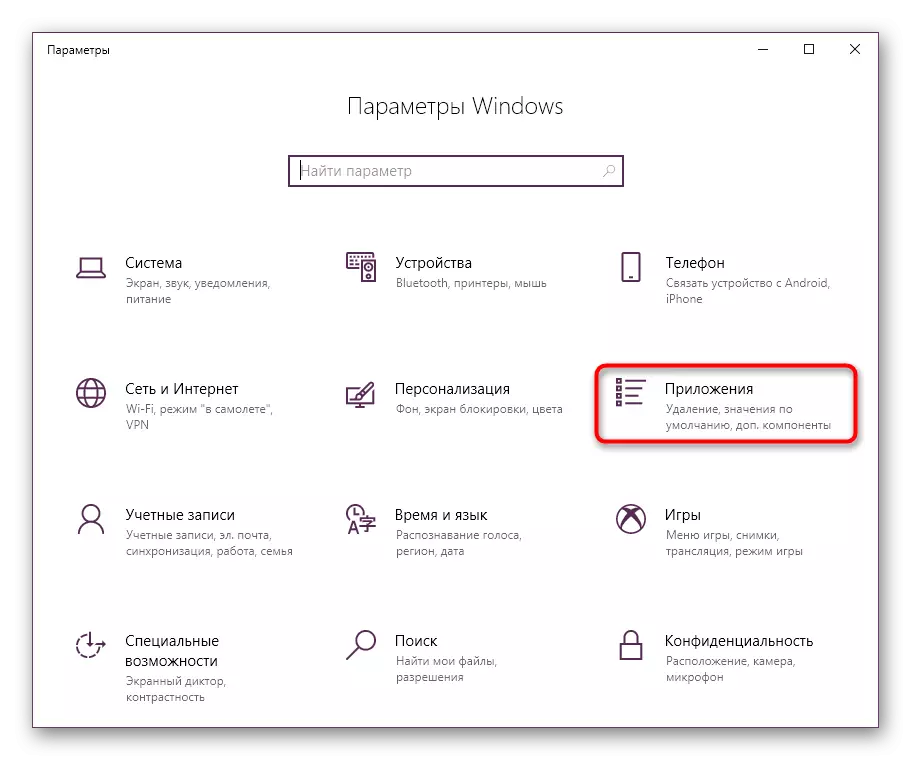
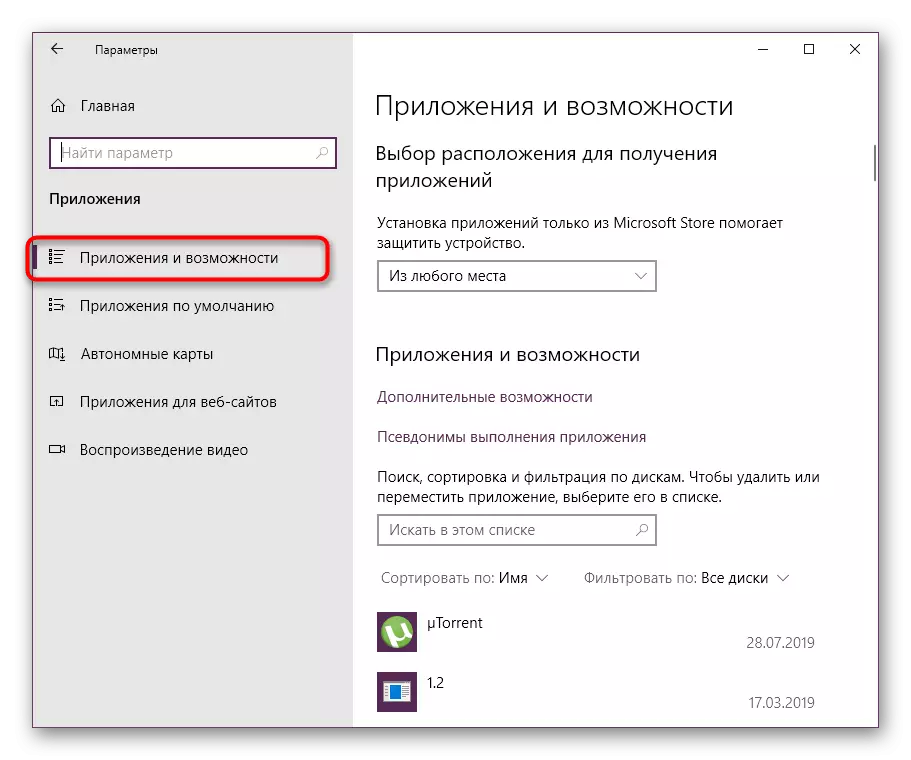
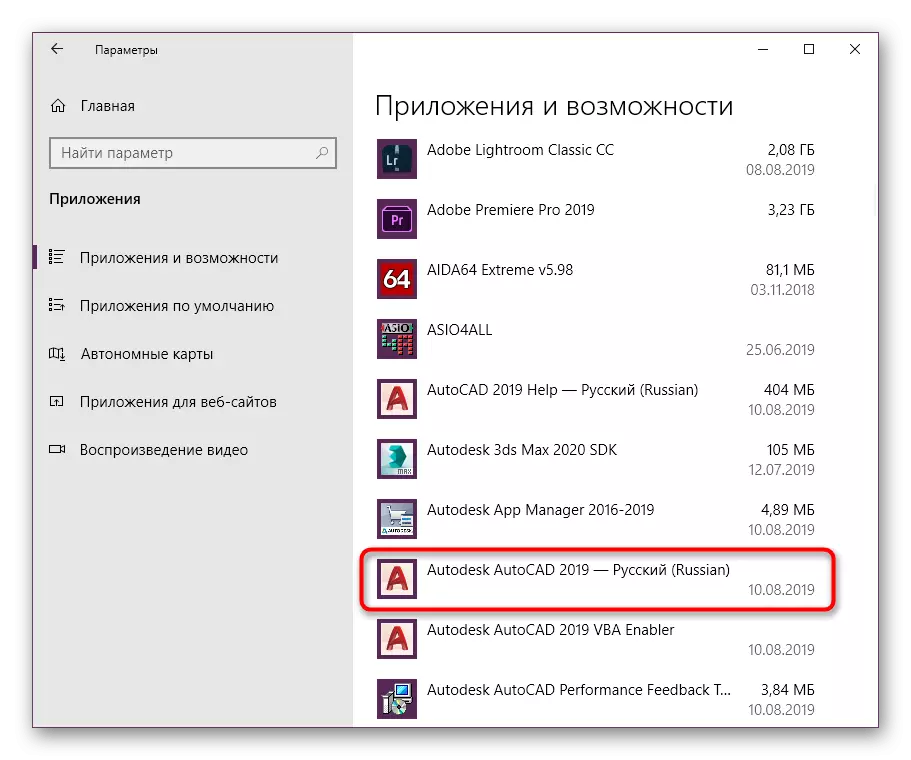
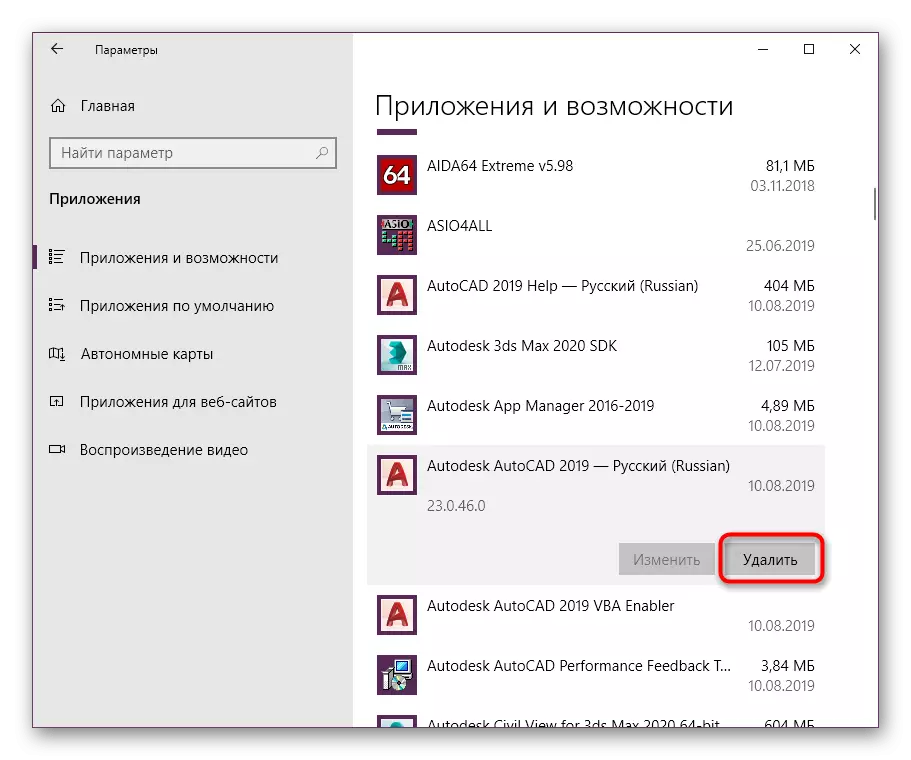

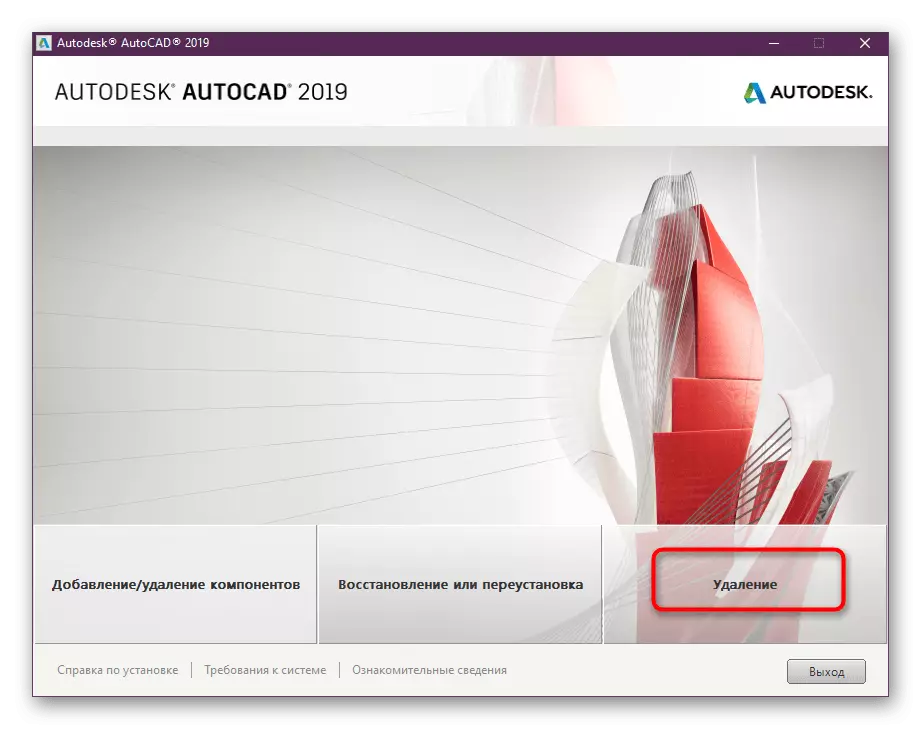
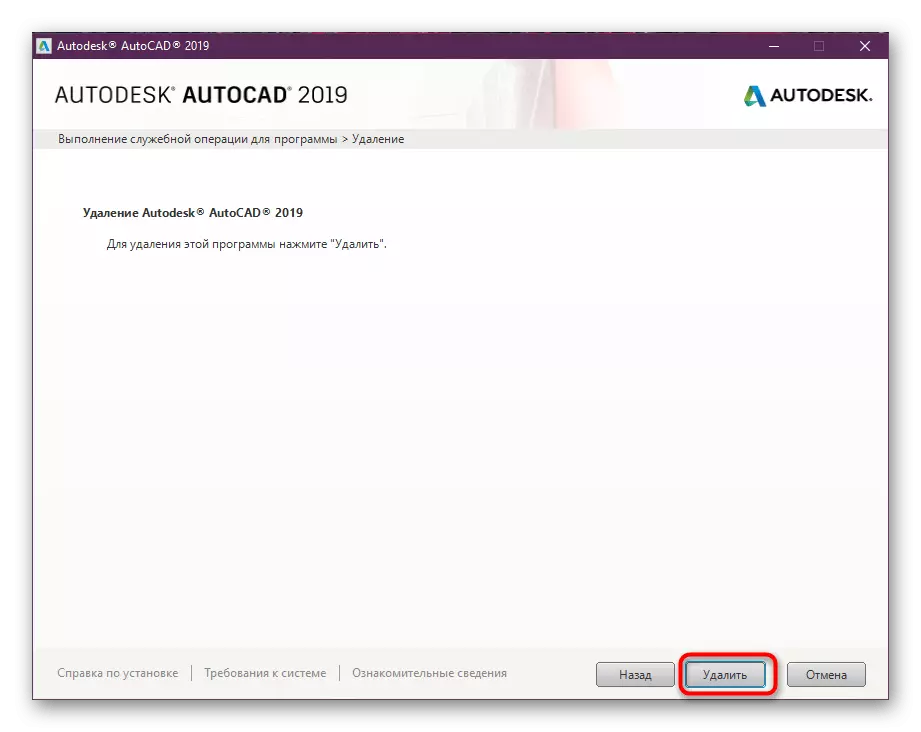
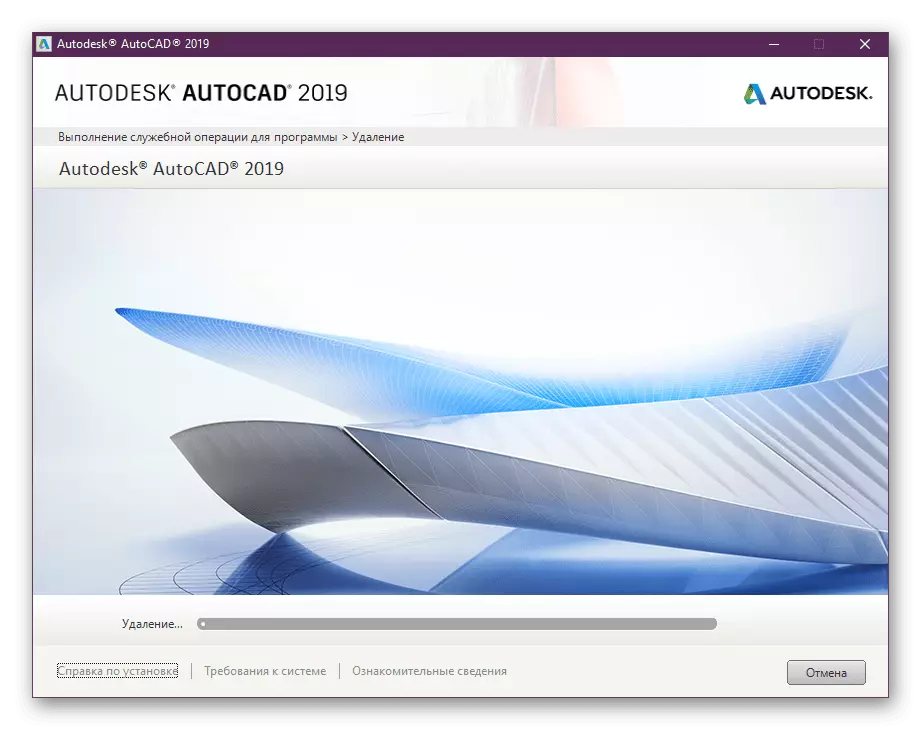
Valmistuttaessa on suositeltavaa käynnistää tietokone uudelleen siten, että kaikki muutokset tulivat voimaan. Vain sen jälkeen voit siirtyä automaattisen kanavan uuden CAD- tai muun version asennukseen, mutta katsoo, että jotkin liittyvät tiedostot pysyvät tietokoneessa, ja ne on poistettava itsenäisesti.
Jäljellä olevat tiedostot
Jäljellä olevien tiedostojen poistaminen ohjelmiston asennuksen poistamisen jälkeen tarvitaan tapauksissa, joissa on tarkoitus luoda toinen saman työkalun versio, koska joskus ristiriidat ilmenevät tarpeettomien tietojen läsnäolon aikana. Lisäksi kaikki eivät halua lähteä "roskakorista" käyttöjärjestelmässä. Siksi siirry alla lueteltuihin poluihin ja poista kaikki AutoCAD-kansiot ja esineet.
C: \ Program Files \ Autodesk \
C: \ ProgramData \ Autodesk \
C: \ käyttäjät \ kaikki käyttäjät \
C: Username \ AppData \ Roaming \ Autodesk \
C: Käyttäjät \ käyttäjätunnus \ AppData \ Local \ Autodesk \
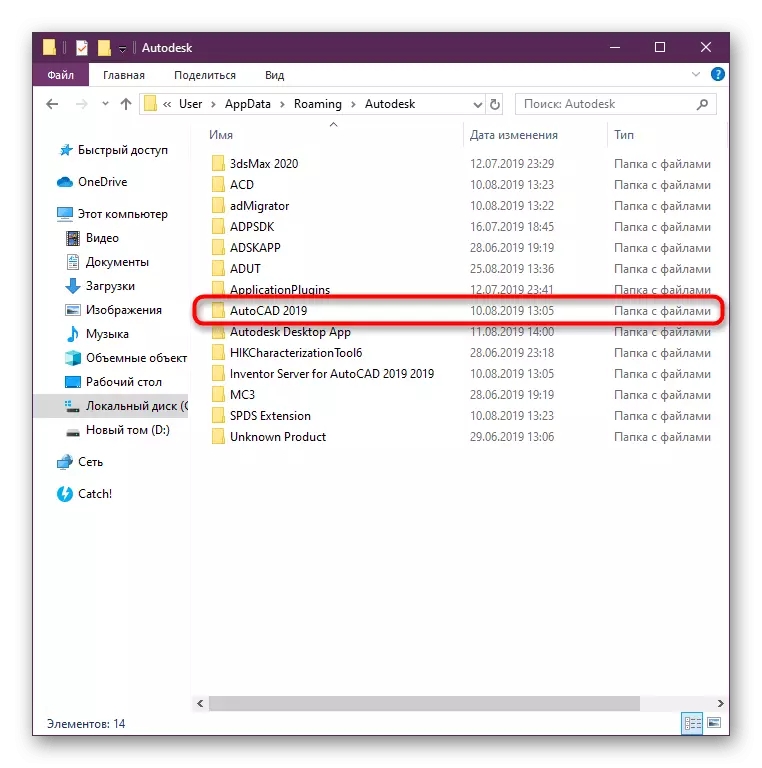
Lisää autokadien usein tallentaa erilaisia konfigurointitietoja tai apulaitteita kansioon väliaikaisilla tiedostoilla. Ohjelmiston poistamisen jälkeen sitä ei puhdisteta automaattisesti. Sinun on tehtävä tämä manuaalisesti, ja yksityiskohtaiset ohjeet löytyvät toisesta materiaalistasi klikkaamalla alla olevaa linkkiä.
Lue lisää: Onko mahdollista poistaa Temp System -kansio
AutoCAD-komponenttien poistamisen ongelmat
Tämän päivän materiaalin lopussa haluamme puhua ongelmien ratkaisemisesta, kun yrität poistaa autokanava tai osakkuuskomponentit. Joskus sitä kutsutaan virheelliseksi asennukseksi tai tärkeiden tiedostojen manuaalisen poistamisen vuoksi. Älä siis tee ilman Microsoftin erityistä keinoa.
Lataa Microsoft Korjaa se virallisesta sivustosta
- Siirry viralliselle verkkosivustolle, jotta voit ladata Microsoft korjata se.
- Latauksen lopussa suorita suoritettava tiedosto.
- Odota vaihtoehtoa avata vianmääritystoiminto -ikkuna, jossa napsautat "Seuraava".
- Se on vain odotettava skannauksen loppua ja havaitsemaan ongelmia ohjelmiston asennuksen poistamisen yhteydessä.
- Valitse käyttöjärjestelmän käytön aikana tapahtuva ongelma.
- Seuraavaksi skannaus jatkuu.
- Esitetyssä luettelossa määritä poistettava ohjelmisto.
- Kun varoitus tulee näkyviin, napsauta Kyllä, yritä poistaa ".
- Odota vianmääritysvirheitä.
- Diagnoosin jälkeen saat ilmoituksen, jonka mukaan ongelma on onnistuneesti vahvistettu tai teiltä edellyttää muiden toimien toteuttamista.
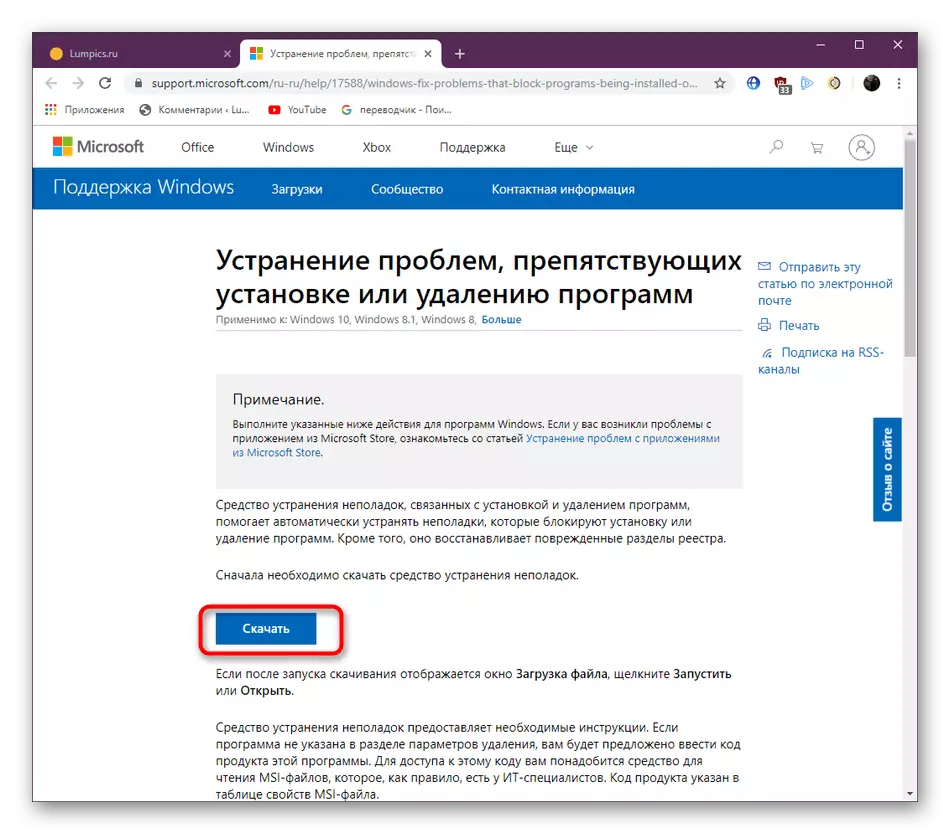
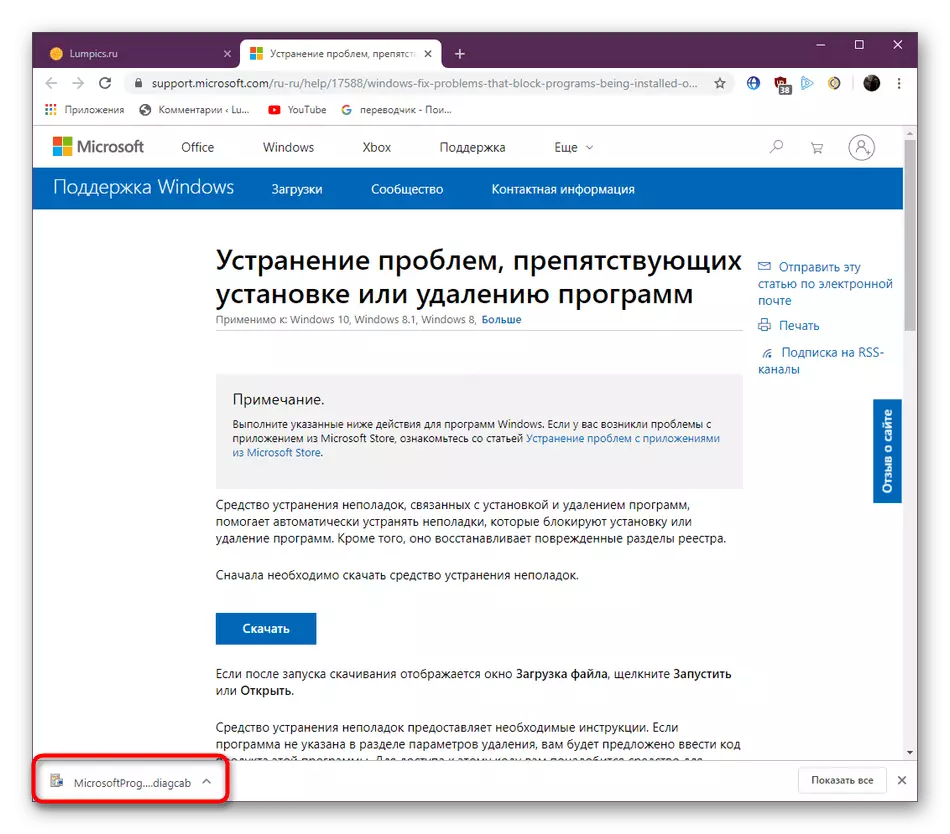
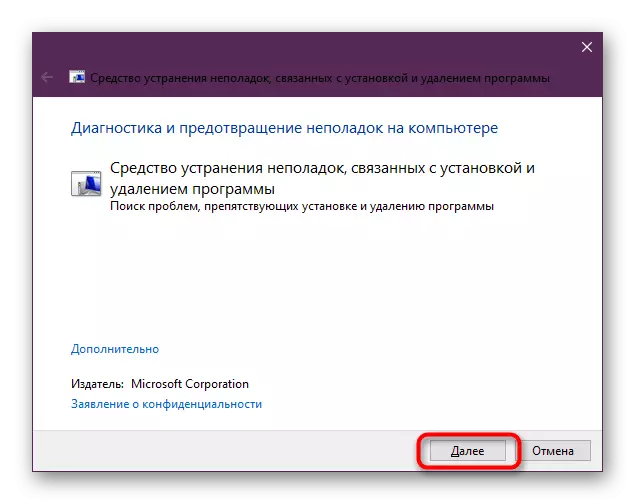
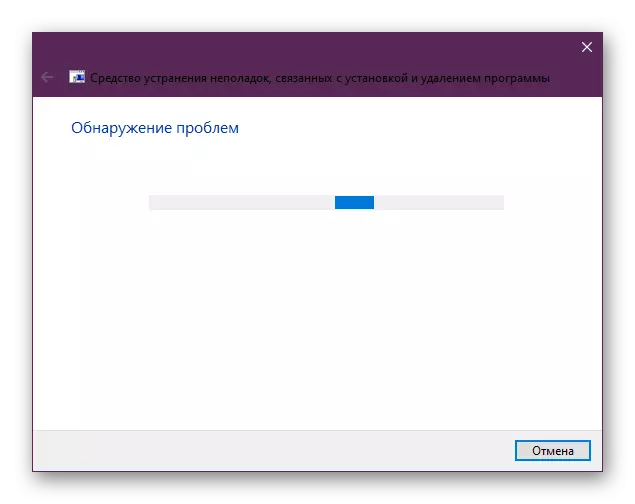
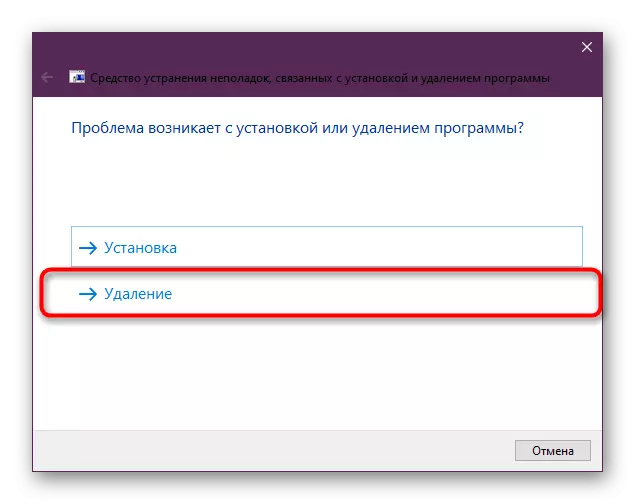
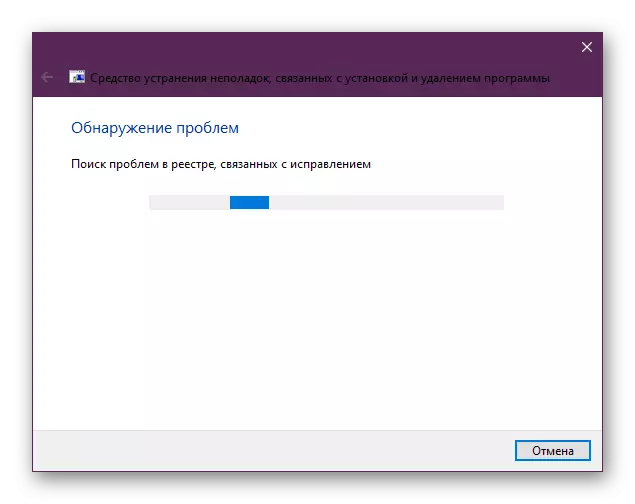
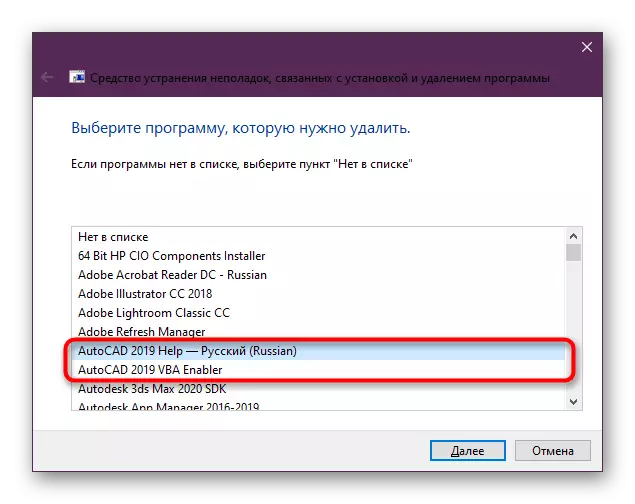
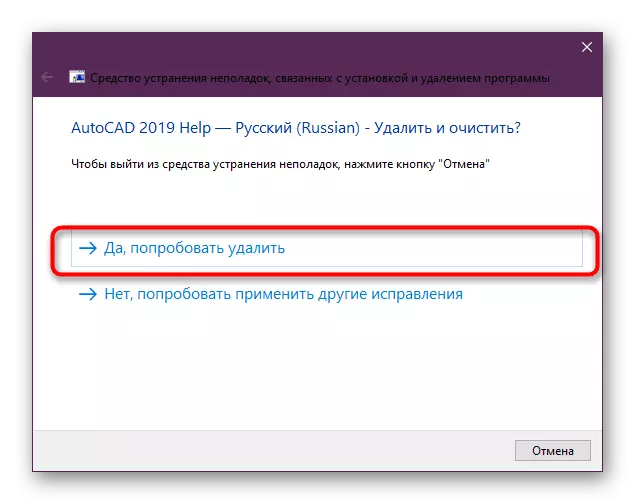
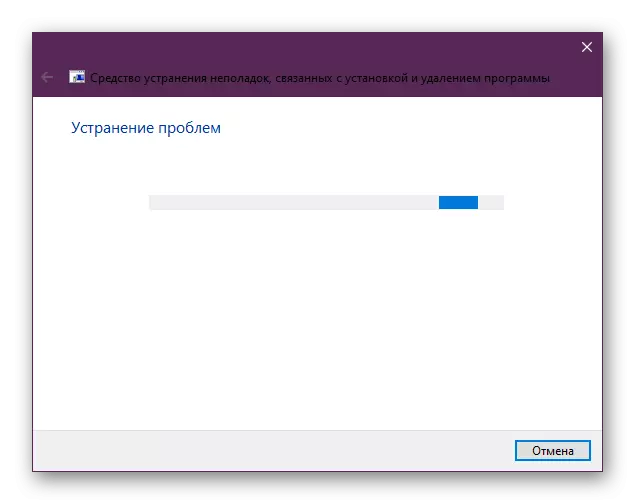
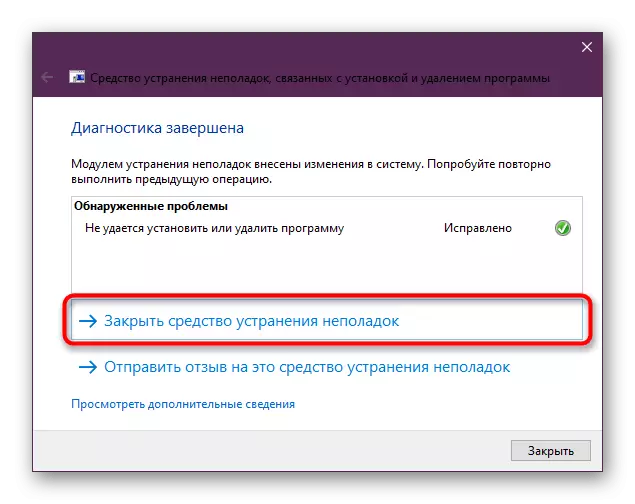
Tässä materiaalissa opit kaikki AutoCAD-ohjelman asennuksen poistamisesta. Kuten näette, se ei vie paljon aikaa, sinun tarvitsee vain valita sopiva menetelmä ja älä unohda puhdistaa kaikki "Tails". Tämän jälkeen voit turvallisesti siirtyä uuden CAD: n tai muun auton toisen version asennukseen.
Lue lisää:
AutoCAD-ohjelmiston asentaminen tietokoneeseen
CAD AutoCADin analogit.
